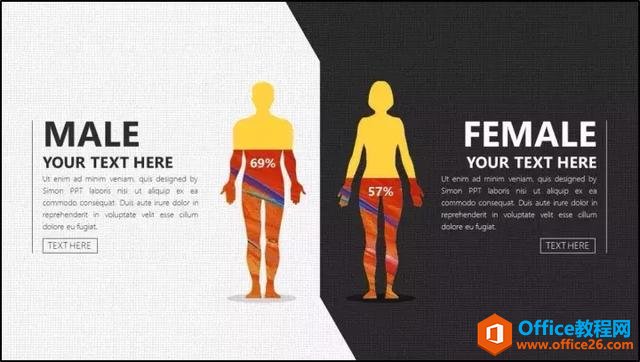文不如表,表不如图。所以在平时的工作总结、工作报告里,能用图表表达的,我们都喜欢用图表表达,显得更直观、生动。
当然,如果您是用PPT来做图表的话,我们还能让图表动起来。
今天,我们就来说说如何让您PPT里的图表动起来(比如:柱形图、折线图等),让人看了都忍不住想点赞。
一、先插入柱形图
1、 先在PPT里插入柱形图,即点击菜单的【插入】-【图表】,在弹出的【插入图表】对话框里,选择对应形状的柱形图进入插入;
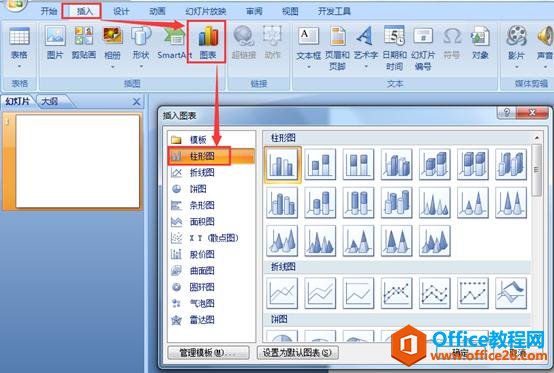
2、 柱形图插入之后,在弹出的对应的表格里进行编辑,
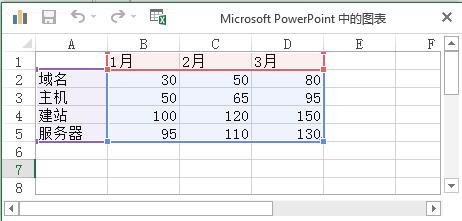
3、 编辑后,最后PPT里得到的柱形图,如下图:
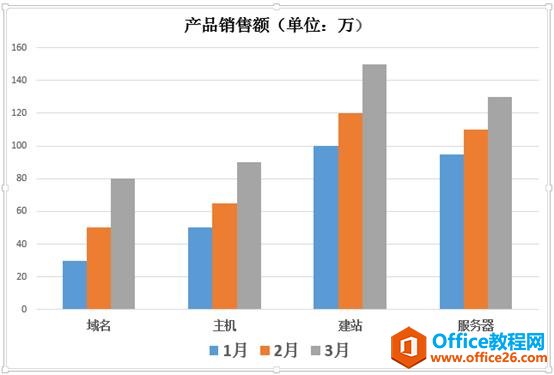
二、给PPT里的柱形图图表设置动画效果
1、选中柱形图,点击菜单的【动画】-【擦除】,展开【效果选项】,方向选择【自底部】,序列选择【按序列中的元素】;

本步设置完后,可以预览柱形图图表动画效果如下:
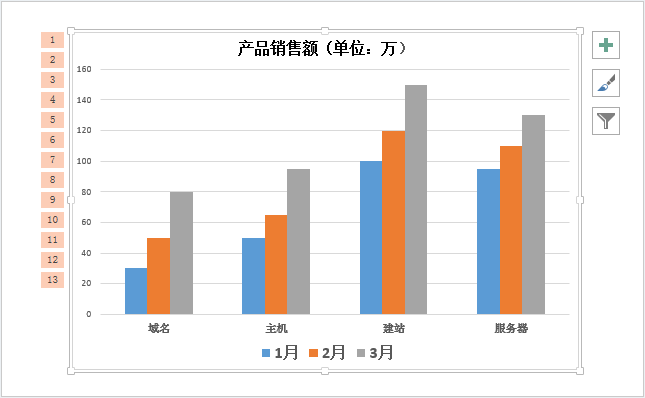
PPT简单制作9宫格的方法 用PPT手把手教给你~
我们经常翻朋友圈、微博,会看到有些人发动态,纷纷将自己旅游、美食、爱豆的美照编辑成九宫格的形式发布分享,比如,这样......这种九宫格图片如今在朋友圈、微博很流行,看完有没有
此时,我们可以发现,动画插放速度好像有点快,另外,背景图也跟着播放,所以接下去我们需要做的是把动画播放速度调慢点,把背景图播放删除。
2、选中柱形图图表,选择菜单的【动画】-【动画窗格】,在右侧打开的【动画窗格】对话框里,选择图表背景,再点击【删除】;
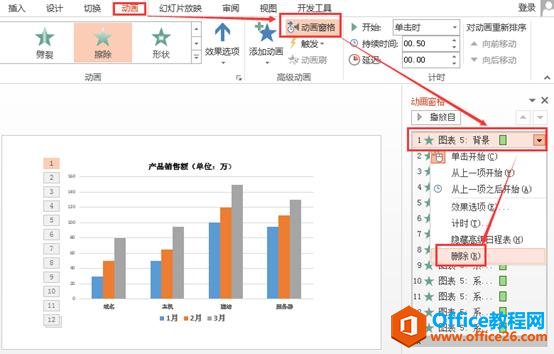
3、在【动画窗格】对话框里,选中所有图表系列元素,鼠标右键-【计时】,
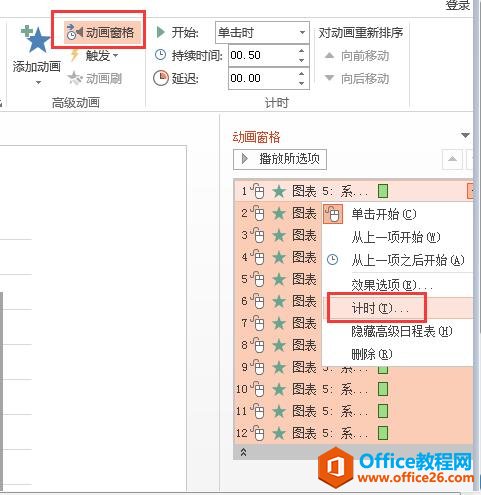
在弹出的【擦除】对话框里,可以设置动画的速度,这里我们设置为中速,设置完后点击【确定】即可。
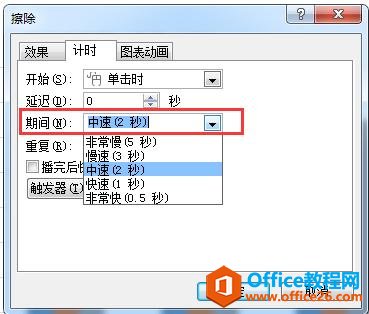
以上都设置好后,我们在来预览柱形图的播放效果如下:
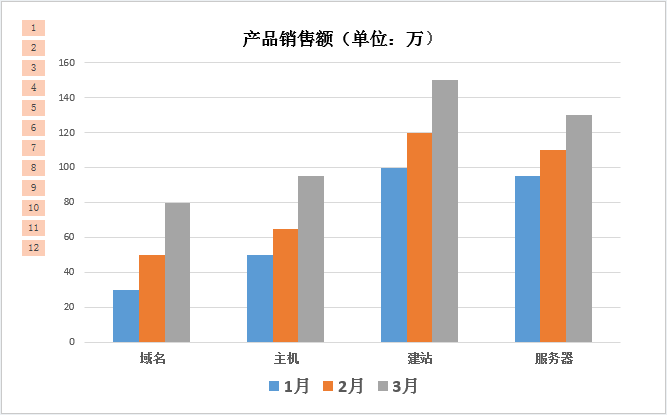
当然,PPT里还有其它图表类型,同样也可以让其动起来,比如折线图。折线图的动画效果设置和柱形图大同小异,唯一差别就是,在动画效果选项的方向时,柱形图是选择【自底部】,折线图是选择【自左侧】。
折线图:
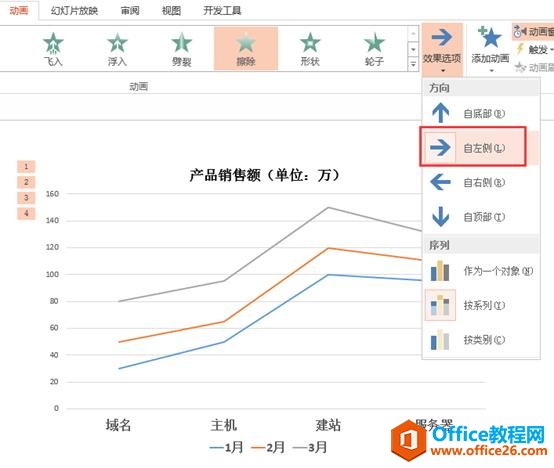
折线图的动画GIF效果图:
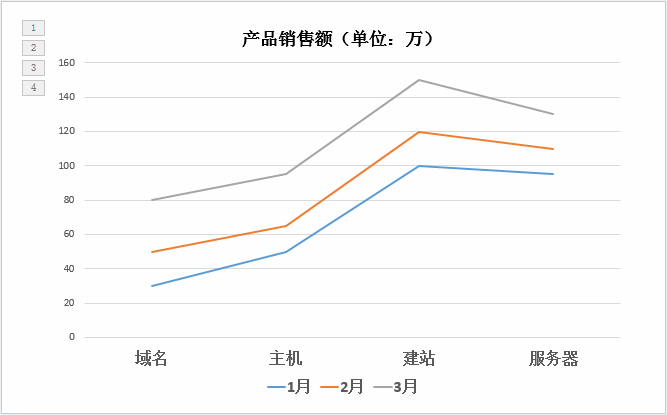
让PPT里的图表动起来,就是这么简单。
PPT水面倒影效果 PPT也能做出逼真水面倒影效果!
你相信吗?有PPT也能做出逼真水面倒影效果,只需非常简单的几步,而且方法不止一种,效果还相当逼真!接下来,不妨学习一下今天的教程,为你拍下的风景名胜添加美美的水中倒影。方法